Deaktivieren Sie Adaptive Brightness in Windows, um Dark Screen-Probleme zu beheben

Wenn Sie Windows 8 oder Windows 10 auf Ihrem Laptop installiert haben und der Bildschirm nicht auf der von Ihnen gewünschten Helligkeitsstufe bleibt, ist es wahrscheinlich weil die adaptive Helligkeitsfunktion nicht direkt auf Ihrem System funktioniert. Hier ist, wie Sie es deaktivieren:
Natürlich wäre es am besten, wenn das Feature funktioniert, damit Sie Ihre Treiber aktualisieren können. Wenn Sie dies dennoch deaktivieren möchten, gehen Sie wie folgt vor:
Anpassen der Helligkeit unter Windows 8 oder Windows 10
Damit Sie die Helligkeit Ihres Windows 8-Laptops ändern können, müssen Sie den Win-Modus aktivieren + I Tastenkombination (das ist ein Großbuchstabe i), und dann sehen Sie die Helligkeitssteuerung direkt dort.
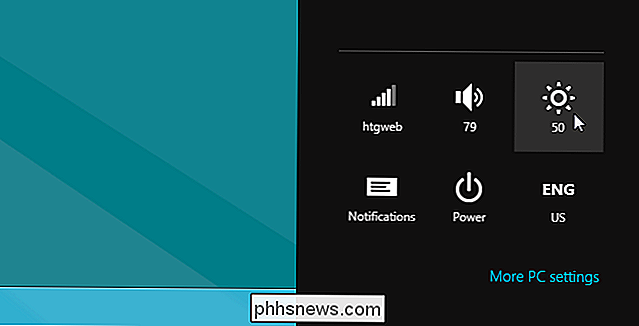
Wenn Sie in Windows 10 sind, können Sie auf das Symbol Benachrichtigungen in der Taskleiste klicken, um das Panel herauszuziehen , die etwas anders aussieht, sollte aber eine Helligkeitssteuerung haben.
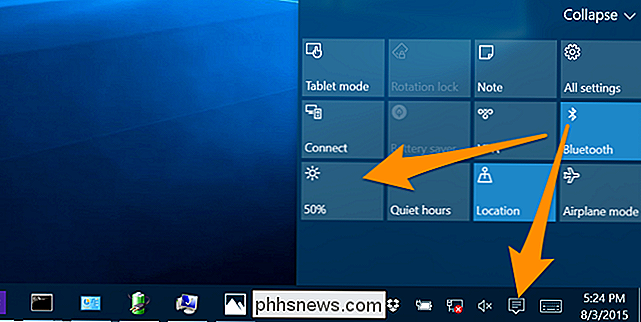
Auf meinem MacBook Air fluxated diese Einstellung auf und ab.
Deaktivieren der adaptiven Helligkeit in Windows 8 oder 10
Hit the Windows Geben Sie "Power Options" in die Suche ein und klicken Sie auf "Power Options".
Klicken Sie hier auf den Link "Planeinstellungen ändern" im ausgewählten Plan.

Klicken Sie anschließend auf "Ändern Erweiterte Energieeinstellungen "Link.
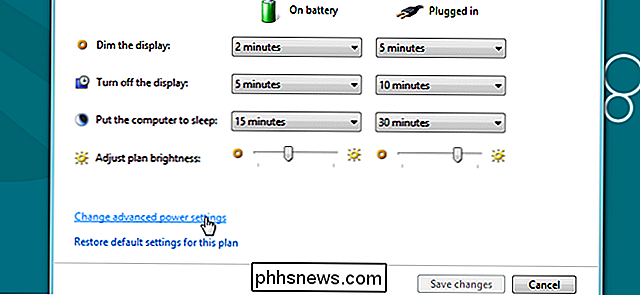
Und jetzt, gehen Sie zu Display -> Adaptive Helligkeit aktivieren, und ändern Sie die Einstellungen dort auf Aus.
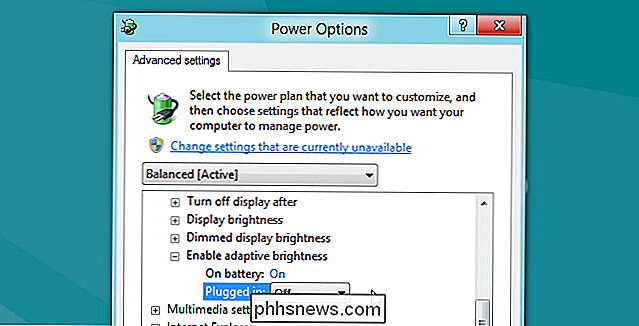
Ändern th setzt meine Helligkeitsprobleme auf meinem MacBook Air unter Windows über Boot Camp.

So richten Sie Apple Pay und Google Wallet auf Ihrem Telefon ein
Falls Sie es in letzter Zeit nicht bemerkt haben, wird das Bezahlen mit Ihrem Telefon zu einer ziemlich großen Sache. Wenn Sie ein Android-Telefon oder Apple-iPhone und ein Bankkonto haben, haben Sie bereits alles, was Sie mit einem Tap bezahlen müssen. Es gibt viele Diskussionen, die sich um mobile Zahlungen drehen.

Aktualisieren Sie automatisch Webseiten in Ihrem Webbrowser
Gehören Sie zu jenen Menschen, die eine Webseite immer wieder auffrischen, um als erste am Black Friday etwas zu kaufen? Ich weiß, ich bin! Es ist nicht sehr oft, aber es gibt diese entscheidenden Zeiten jedes Jahr, wenn Sie ein page erfrischender Profi werden müssen, um das beste Angebot zu bekommen.Es



